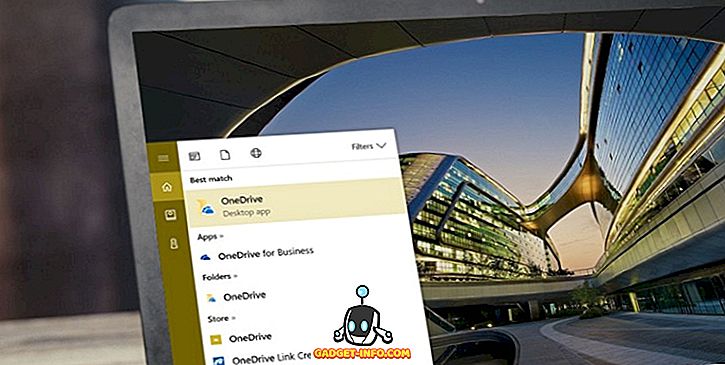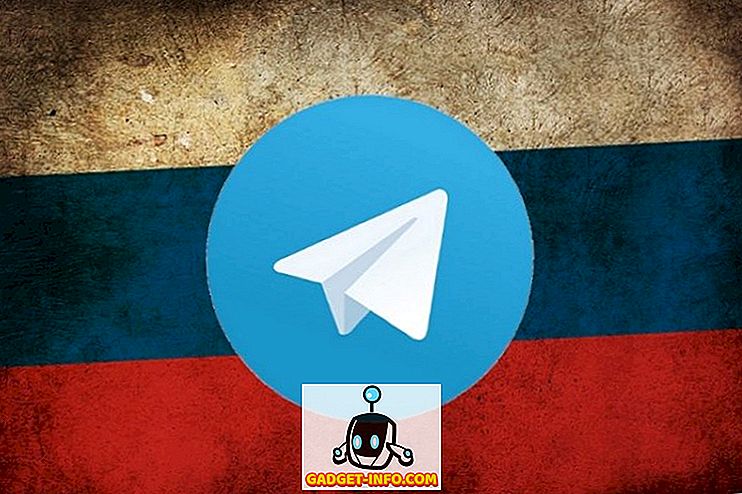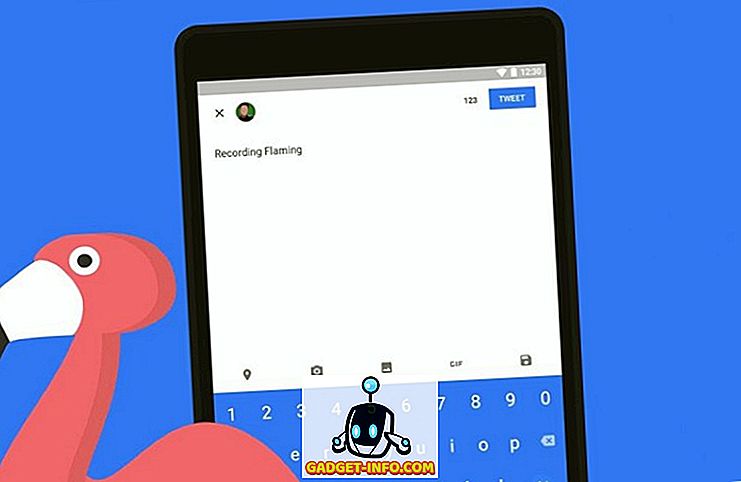Недавно сам инсталирао Виндовс 10 С на мој систем са Виндовс 10 Про, да видим како изгледа ограничени простор Мицрософта. Постизао сам бољи живот батерије, много брже перформансе и укупно лепо искуство. Али то је када ограничите употребу само на апликације Виндовс продавнице. Шта ако сте попут мене и желите да покренете Пхотосхоп или неке игре на рачунару који има Виндовс 10 С? На жалост, не можете. И то је разлог зашто једноставно не могу да се држим Виндовс 10 С, и одлучио сам да се вратим на Виндовс 10. Сада, ако сте неко попут мене, а ви једноставно не можете да живите без слободе инсталирања било које апликације или софтвера које желе, прочитајте, док вам кажемо различите методе о томе како да деинсталирате Виндовс 10 С са вашег рачунара.
Уклоните Виндовс 10 С и Ресторе Виндовс 10
Ако сте користили Виндовс 10 С Инсталлер да инсталирате Виндовс 10 С на ваш ПЦ, онда би ваше Виндовс 10 системске датотеке сачуване на вашем диску. Да бисте то проверили, једноставно пређите на Ц-дриве и погледајте да ли постоји фасцикла под именом “Виндовс.олд” . Ако такав фолдер постоји, можете наставити са овом методом. Иначе, морат ћете се послужити другом методом.
Напомена : Следећи метод се може користити само ако је било мање од 10 дана за инсталацију оперативног система Виндовс 10 С. Елсе, погледајте други метод. Такође, пре него што наставите, обавезно направите резервне копије свих важних података, за сваки случај.
- Да бисте започели, пређите на Сеттингс -> Упдате и Сецурити -> Рецовери . Тамо ћете видети наслов који каже "Вратите се на претходну верзију оперативног система Виндовс 10". Кликните на дугме „Покрени“ испод њега да бисте наставили.
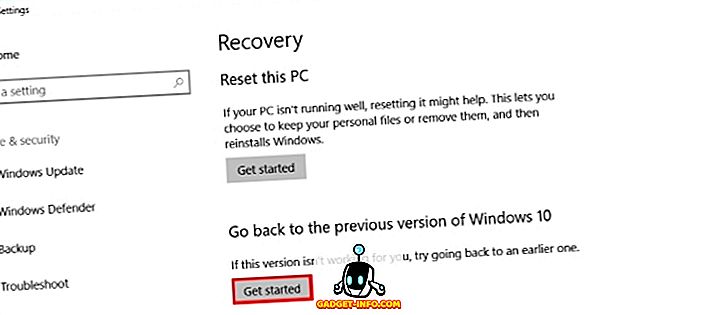
- Следеће, Виндовс ће припремити подешавање за вас. Сада ће вам бити представљен нови прозор, тражећи од вашег разлога да се вратите на Виндовс 10. Једноставно унесите било који разлог по свом избору и кликните на “Нект” да бисте наставили.

- Подешавање враћања ће сада представити неколико упозорења о прављењу резервних копија података и лозинке. Једноставно кликните “Нект” да наставите. На крају, биће вам приказан екран на коме пише "Хвала што сте испробали ову верзију". Када једном стигнете, једноставно кликните на „Назад на претходну верзију“ да бисте започели процес враћања.
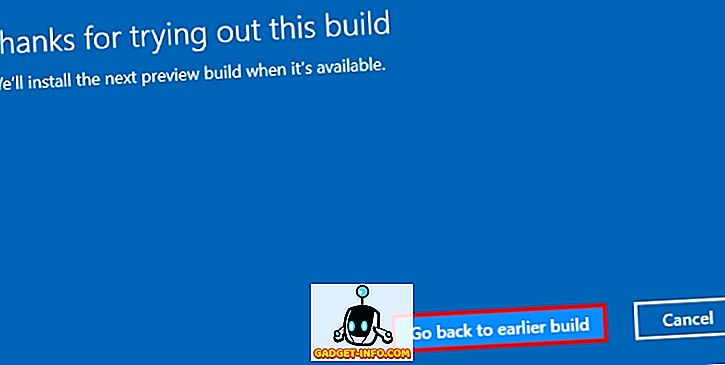
- Ваш систем ће се поново покренути и почеће да враћа ваше претходне Виндовс датотеке. Када завршите, рачунар ће се поново покренути и враћате се на Виндовс 10 (Про или Ентерприсе, у зависности од тога које издање сте првобитно имали).
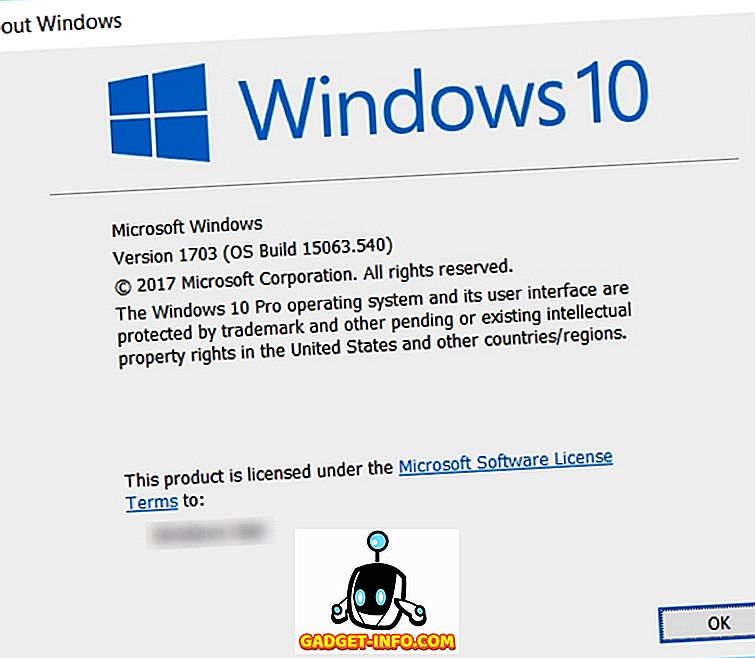
Чишћење инсталације оперативног система Виндовс 10
Друга опција је, као и увек, да се чисти инсталација свеже нове копије оперативног система Виндовс 10 на рачунару. Да бисте извршили чисту инсталацију, прво ћете требати инсталациони медиј за Виндовс 10.
Треба напоменути да не можете да креирате инсталациони медиј на Виндовс 10 С пошто вам није дозвољено да покрећете ниједну апликацију која није доступна у Виндовс продавници. Због тога ћете или морати да употребите други систем да бисте креирали инсталациони медијум, или да купите малопродајни диск на мрежи.
Да бисте креирали инсталациони медијум, једноставно преузмите алатку за ажурирање оперативног система Виндовс 10 из Мицрософта и покрените га. Затим пратите упутства на екрану да преузмете и креирате сопствени Виндовс 10 Боотабле УСБ.
Напомена : Током инсталације, биће вам приказана опција да ли да сачувате ваше податке или не. Можете да изаберете да сачувате важне податке (који ће се затим чувати у фасцикли „Виндовс.олд“) или можете да инсталирате Виндовс 10 на рачунар.
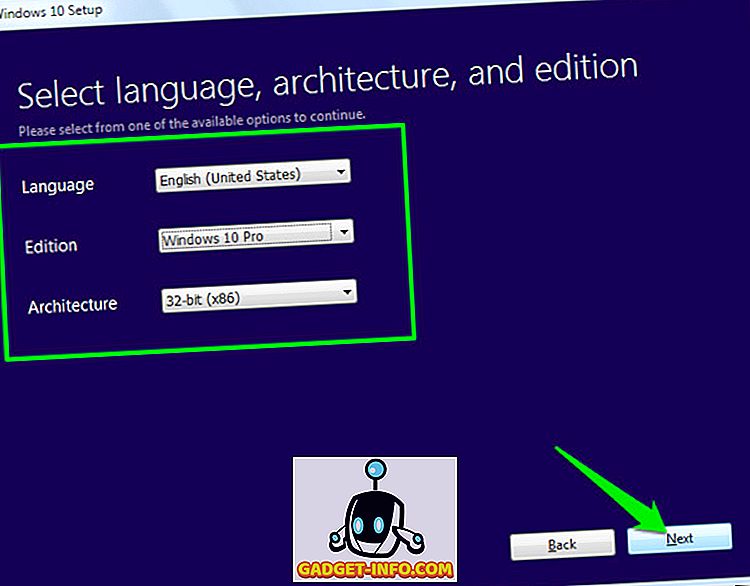
Сада када сте креирали сопствени Виндовс инсталациони медијум, убаците УСБ стицк у слободан УСБ порт на вашем Виндовс 10 С систему. Затим поново покрените уређај и покрените инсталацијски медиј. Инсталација за Виндовс 10 ће сада почети. Једноставно пратите упутства на екрану да бисте очистили инсталацију оперативног система Виндовс 10 на рачунару.
Осим тога, у случају да се уређај испоручује са Виндовс 10 који је унапред инсталиран на Виндовс 10 С, ваш Виндовс ће се аутоматски активирати када очистите инсталацију оперативног система Виндовс 10. То је зато што је серијски кључ за ваш Виндовс 10 уграђен у фирмвер система. или БИОС, које ће Виндовс аутоматски преузети током инсталације.
Надоградња на Виндовс 10 Про из Виндовс 10 С
Ако је ваш систем испоручен са унапред инсталираном Виндовс 10 С, најлакши начин да инсталирате Виндовс 10 јесте да користите уграђену опцију за надоградњу на Виндовс 10 Про. Да бисте то урадили, следите следеће кораке:
- Покрените било коју .ЕКСЕ датотеку на Виндовс 10 С систему. Систем ће приказати дијалог који каже да не можете да покренете ову апликацију. У доњем левом углу биће текст који каже „Још увек желите да покренете ову непотврђену апликацију? Види како". Кликните на везу "Погледајте како" да бисте наставили.
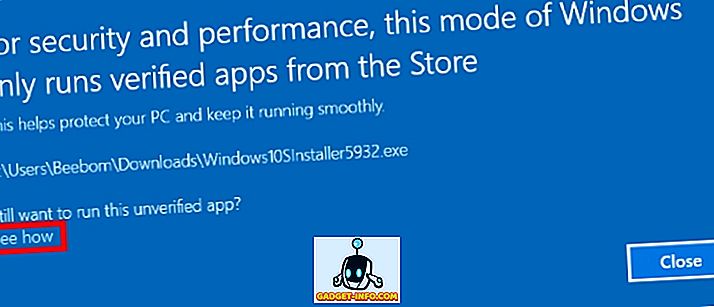
- Када кликнете на „Погледајте како“, отвориће се прозор Виндовс продавнице. Овде ћете добити опцију за надоградњу на Виндовс 10 Про по ниској цени од 49 УСД . Имајте на уму да ову цену можете искористити само ако је ваша Виндовс 10 С инсталација активирана, у супротном, продавница ће показати цијену од $ 199, што је малопродајна цијена за нову Виндовс 10 Про слику. Кликните на дугме "Купи" да бисте наставили са надоградњом и пратите упутства на екрану. Алтернативно, ако сте купили Виндовс 10 Про и имате кључ производа са собом, кликните на опцију “Имам Виндовс 10 Про шифру производа” испод гумба “Купи”. Подешавање ће сада тражити да унесете свој прод т тастер, а затим наставите са надоградњом.
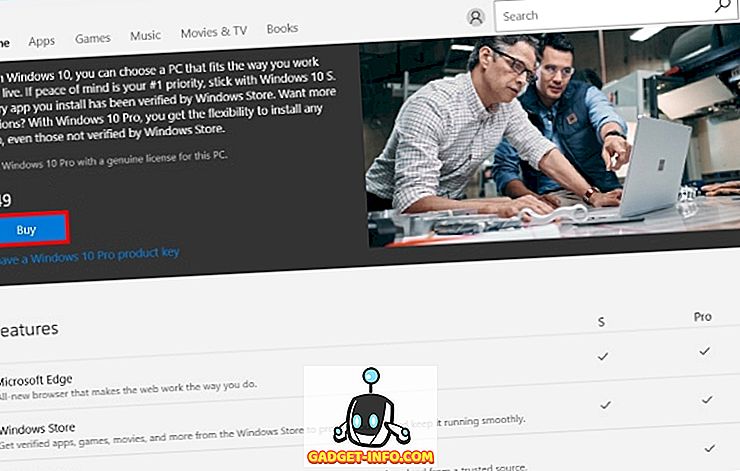
Значајно је споменути и чињеницу да док користите ову опцију, можете само надоградити на Виндовс 10 Про, а ни на једно друго издање. То је зато што је Виндовс 10 С био заснован на истом коду Виндовс 10 Про, а самим тим и на односу између њих.
Деинсталирајте Виндовс 10 С и вратите се на Виндовс 10
Док је Виндовс 10 С одличан, он вас ограничава на Мицрософт окружење, ограничавајући вас на инсталирање било ког десктоп програма. Иако су уграђене апликације одличне за публику којој су намењене, то су наставници, студенти и други образовни институти; ово ограничење не функционише добро за кориснике који желе више од својих уређаја. Као такви, они би могли да користе нешто снажније, тј. Виндовс 10. Пробао сам Виндовс 10 С и не могу да живим са ограничењем да не могу да инсталирам своје омиљене апликације и софтвер на мој ПЦ. Ста је са тобом? Који су ваши разлози за повратак у Виндовс 10? Јавите нам у одељку за коментаре испод.